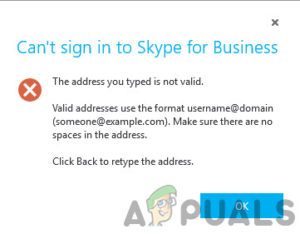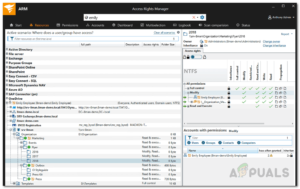Содержание:
- Метод 1: Добавьте новую переменную среды в безопасном режиме
- Метод 2: Используйте восстановление системы для восстановления предыдущих настроек
- Метод 3: Добавьте часто отсутствующие переменные в безопасном режиме
Это очень раздражающая проблема, возникающая при нарушении переменных среды системы Windows. Основная причина, по которой это происходит, связана со сторонним программным обеспечением, которое пользователи устанавливают на свою систему. Эти программные приложения молча изменяют переменные среды на вашем компьютере, в результате чего большинство других системных процессов перестают работать. Пользователи могут столкнуться с такими проблемами, как невозможность выполнения операций, требующих привилегий пользователя, превращение большинства исполняемых файлов в ярлыки, невозможность открыть основные программы windows, такие как диспетчер задач и командная строка. На экране будет появляться следующая ошибка:

Метод 1: Добавьте новую переменную среды в безопасном режиме
В этом методе мы считываем системную переменную под названием «Виндир«. Windows имеет встроенную системную переменную под названием «Windir», которая указывает на каталог Windows. Но эта переменная также может быть отредактирована или удалена пользователем или другой программой. Эта переменная требуется пакетным сценариям для корректной работы, а некоторые системные приложения также указывают на путь, хранящийся в переменной «Windir». Если эта переменная не работает, то все приложения, которые зависят от нее, также перестают работать.
- Перезагрузите систему и нажмите F4 когда появится логотип запуска, а затем выберите Безопасный режим

Загрузитесь в безопасном режиме - Если вы не знаете, какая функциональная клавиша включает безопасный режим, нажмите кнопку клавиша Windows + R. Это откроет Запустить Диалоговое окно. Введите “msconfig” и нажмите OK.

Введите msconfig и нажмите OK - Выберите Загрузка вкладку и под Параметры загрузки, проверьте Безопасная загрузка опцию. Теперь нажмите Применить а затем OK перезагрузите систему.

Проверьте опцию безопасной загрузки в msconfig - После перезагрузки системы в безопасном режиме перейдите в раздел «Настройки системы» Свойства системы и нажмите Расширенные настройки системы

Нажмите Дополнительные параметры системы - Нажмите Переменные среды

Нажмите Переменные среды - Нажмите Новый в разделе Системные переменные

Нажмите кнопку Создать во вкладке Системные переменные - В Имя переменной введите «windir» и в Переменная Значение введите «C:\Windows» (Путь к директории, в которую вы установили Windows)

Переменная Windir - Нажмите OK и закройте все окна, чтобы сохранить настройки
Метод 2: Используйте восстановление системы для восстановления предыдущих настроек
В этом методе мы пытаемся восстановить Windows к более ранним настройкам, где все предыдущие функции восстанавливаются, отбрасывая любые вредные изменения, сделанные на вашем компьютере. Для этого в Windows существует утилита под названием Восстановление системы. Но чтобы этот метод сработал, в системе должна быть уже создана точка восстановления системы. Эти точки восстановления создаются вручную пользователем или иногда автоматически, когда другое приложение пытается внести критические изменения в систему.
- Перезагрузите систему с включенным Безопасным режимом

Загрузитесь с помощью безопасного режима - Перейдите к вашему компьютеру Свойства и нажмите на Дополнительные параметры системы

Нажмите Дополнительные настройки системы - Перейдите к Защита системы вкладка и нажмите Восстановление системы…

Перейдите на вкладку Защита системы и нажмите Восстановление системы… - Выберите Точка восстановления и нажмите Далее

Щелкните точку восстановления, чтобы выбрать ее - Нажмите Да и подождите, пока система не восстановится
- После восстановления вы увидите, что система вернулась к своему нормальному состоянию.
Метод 3: Добавьте часто отсутствующие переменные в безопасном режиме
Возможно, что в системе отсутствует более одной переменной среды. В этом методе мы стараемся добавить наиболее распространенные Переменные, которые, как сообщается, отсутствуют и у других пользователей. Существуют системные переменные, что означает, что они обычно устанавливаются Windows, но вы также можете вставить их вручную в реестр.
- Перезагрузите систему с включенным безопасным режимом

Загрузитесь в безопасном режиме - Перейдите в Свойства системы и нажмите Дополнительные параметры системы

Нажмите Дополнительные параметры системы - Нажмите Переменные среды

Переменные среды щелчка - Нажмите Новый в разделе Системные переменные

Нажмите кнопку Создать в разделе Системные переменные - В Имя переменной введите и Значение переменной введите следующее:
CommonProgramFiles=C:\Program Files\Common Files CommonProgramFiles(x86)=C:\Program Files (x86)\Common Files CommonProgramW6432=C:\Program Files\Common Files ProgramFiles=C:\Program Files
- Нажмите OK и закройте все окна, чтобы сохранить настройки
- Теперь нормально перезагрузите систему